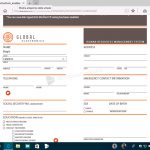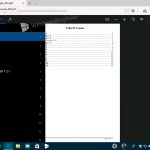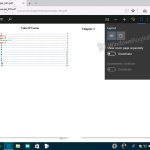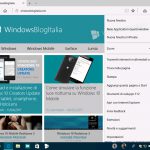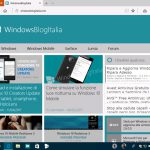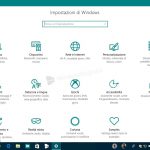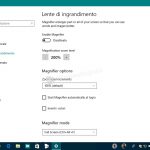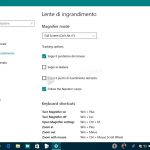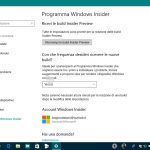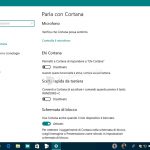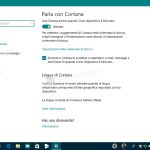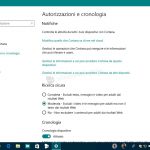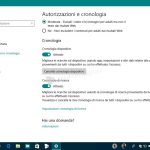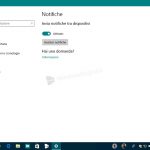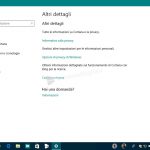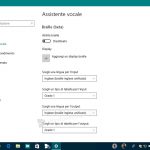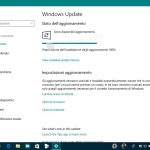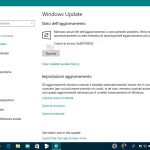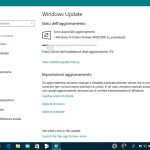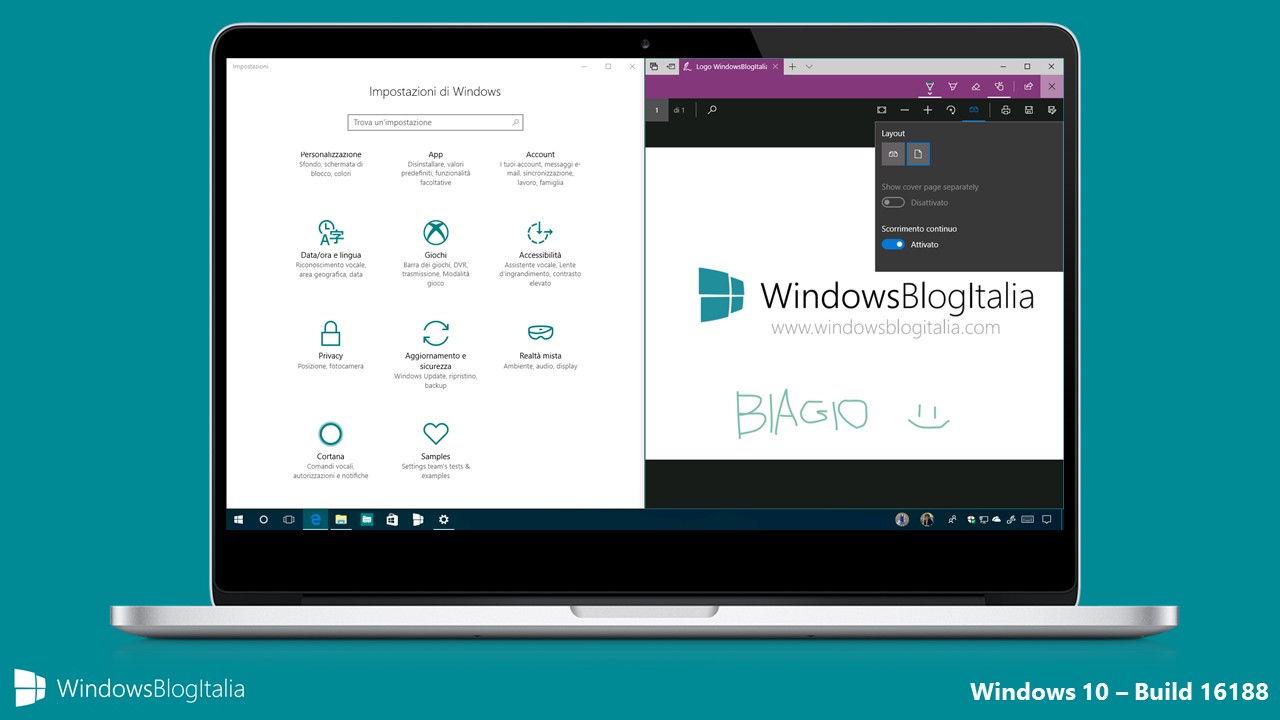
Nelle scorse ore Microsoft ha rilasciato Windows 10 Insider Preview Build 16188, una nuova build di anteprima di Redstone 3, il secondo dei due aggiornamenti di Windows 10 attesi quest’anno. Se ancora non foste riusciti a installare l’ultima versione, potete avere un’anteprima delle novità introdotte continuando la lettura.
Windows 10 Build 16188
Windows Defender Application Guard
Lo scorso settembre vi avevamo parlato di Application Guard, l’integrazione di Windows Defender in Microsoft Edge. Il nuovo sistema di sicurezza per il browser di Windows 10 era già stato integrato nelle ultime build Insider di Windows 10 Creators Update prima di essere rimosso nella versione definitiva. La funzionalità è stata nuovamente implementata nella versione Enterprise di Windows 10 Redstone 3.
Windows Defender Application Guard fornisce il massimo livello di protezione da malware e attacchi zero day in Windows. Per attivare questa nuova funzionalità basta andare in Pannello di controllo > Programmi > Attiva o disattiva funzionalità di Windows e abilitare Windows Defender Application Guard.
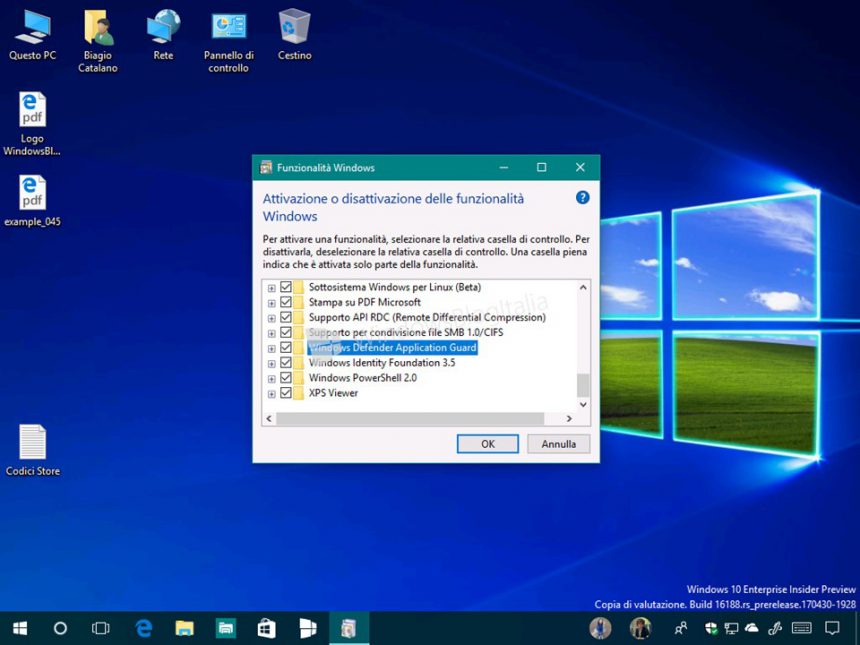
Novità Microsoft Edge
Windows 10 Build 16188 implementa nuove funzionalità nel lettore PDF di Microsoft Edge:
- Riempimento moduli in formato PDF – È finalmente possibile completare i PDF direttamente in Microsoft Edge. Ovviamente sarà anche possibile salvarli e stamparli.
- Annotazioni nei PDF – È possibile sfruttare le potenzialità di Windows Ink attivando la funzione Crea una nota Web anche nei PDF. Potrete scrivere, evidenziare e cancellare le annotazioni. Tutte le modifiche potranno essere salvate nel file PDF.
- Sommario per una navigazione più immediata – Per la lettura di documenti più lunghi è possibile utilizzare la funzionalità Sommario (ToC) per facilitare la navigazione – verrà visualizzato un nuovo pulsante in alto a sinistra.
- Migliore visualizzazione e navigazione – Spesso i documenti PDF altro non sono che dei file scansionati che devono essere ruotati per poter essere letti: ora è possibile ruotare i PDF. È possibile inoltre scegliere di visualizzare due pagine invece che una sola e modificare anche il tipo di scorrimento.
Le novità non sono ancora finite: cliccando sui tre puntini in alto a destra, troverete la nuova voce di menu Nuova finestra Application Guard.
NOTA | La funzionalità Windows Defender Application Guard richiede, oltre a Windows 10 Enterprise, anche la funzionalità Hyper-V attiva.
Nuove Impostazioni
L’app Impostazioni integra la nuova sezione Cortana, che abbiamo già intravisto lo scorso anno. Sono presenti i seguenti menu:
- Parla con Cortana – Permette di controllare il microfono, di attivare o disattivare Ehi Cortana, di personalizzare i tasti di scelta rapida, di visualizzare o meno Cortana nella Schermata di blocco e di modificare la lingua di Cortana.
- Autorizzazioni e cronologia – Permette di controllare le autorizzazioni relative alle notifiche e alle operazioni che Cortana può rilevare e usare. Potrete anche modificare il tipo di ricerca e gestire la cronologia.
- Notifiche – Potrete scegliere di inviare le notifiche tra dispositivi e gestirle.
- Altri dettagli – Informazioni su Cortana e sulla privacy.
Le novità non finiscono qui:
- Rete e Internet > Wi-Fi:
- È presente la nuova voce Mostra un banner di notifica quando è la richiesta la mia attenzione.
- Cliccando sulla voce Gestisci reti note è finalmente possibile ordinare la lista oppure filtrarla.
- Accessibilità > Assistente vocale – Scaricando il Braille, sono disponibili due nuove opzioni: Scegli una lingua per l’output e Scegli un tipo di tabella per l’output.
- Accessibilità > Lente di ingrandimento – Nell’ottica di migliorare l’utilizzo di Windows 10 per gli utenti con problemi di vista, Microsoft ha aggiornato la pagina introducendo nuove funzionalità:
- È possibile modificare la grandezza degli elementi semplicemente seguendo il puntatore del mouse.
- Aggiunti tutti i collegamenti da tastiera disponibili.
- È possibile ingrandire gli elementi con la rotellina del mouse oltre che con la combinazione di tasti Win + Ctrl.
- È possibile avviare le Impostazioni da qualsiasi parte del sistema operativo premendo i tasti Ctrl + Win + M.
- È possibile impostare la modalità predefinita della lente di ingrandimento.
- È possibile modificare il livello di zoom.
- Aggiornamento e sicurezza > Programma Windows Insider – L’icona è stata aggiornata con quella di Ninjacat.
NOTA | Per attivare la sezione Sample nell’app Impostazioni non dovrete far altro che leggere il nostro articolo dedicato.
Novità Cortana
Piccole novità anche per Cortana in Windows 10 Build 16188:
- Eliminando una notifica da un dispositivo, essa verrà eliminata da tutti gli altri.
- Cliccando sul tasto Impostazioni si avvierà la nuova sezione dell’app Impostazioni.
NOTA | Per attivare la sezione Dispositivi in Cortana non dovrete far altro che leggere il nostro articolo dedicato ed eseguire il file di registro presente nell’archivio contenete il pacchetto.

Altre novità
- Migliorato il processo di aggiornamento – A partire dalla prossima build, al posto della vecchia notifica di aggiornamento di Windows Update, sarà mostrata una notifica toast interattiva, in modo da poter subito essere informati dell’aggiornamento.
- Centro sicurezza Windows Defender – Finalmente, eseguendo un doppio click sull’icona presente nella Barra delle applicazioni, sarà possibile avviare la nuova app Windows Defender. Precedentemente era necessario cliccare con il tasto destro e cliccare su Apri.
- Nuove app nascoste – Sono presenti due nuove app nascoste: Room Adjustment e What’s New.
Vale la pena installare Windows 10 Build 16188?
Non consigliamo l’installazione di questa versione di Redstone 3 perché, trattandosi di una build in via di sviluppo, ci sono ancora dei problemi da risolvere.
Cosa ne pensate delle novità in arrivo con Redstone 3? Avete installato la Build 16188? Avete notato altre novità? Diteci la vostra nei commenti.
Articolo di Windows Blog Italia